Загрузка и обновление драйвера Brother HL-L2320D для Windows 10, 11
Опубликовано: 2024-03-19Если вы хотите узнать, как загрузить и обновить драйвер Brother HL-L2320D для Windows 10, 11, вы можете следовать этому руководству по загрузке драйверов.
Brother HL-L2320D — профессиональный лазерный принтер, известный своей способностью печатать до 29 страниц в минуту, печатать на обеих сторонах страницы и иметь лоток для бумаги на 250 листов. Несмотря на то, что он обладает лучшими в своем классе функциями, для достижения желаемого уровня производительности принтеру требуется драйвер Brother HL-L2320D.
Драйвер действует как мост между вашей операционной системой Windows и принтером для правильной связи. Если вы не загрузили и не установили на свой компьютер обновленную версию драйвера, вполне возможно, что компьютер не сможет правильно понять и выполнить ваши инструкции по печати.
Поэтому цель этой статьи — изучить наиболее эффективные способы получения драйвера Brother HL-L2320D для Windows 11.10. Без лишних слов, давайте начнем!
Лучшие способы загрузки, установки и обновления драйвера Brother HL-L2320D
Вы можете использовать представленные ниже методы для загрузки и установки последних версий драйверов для многофункционального принтера Brother HL-L2320D.
Способ 1. Загрузите и вручную установите драйвер Brother HL-L2320D с сайта производителя.
Brother предоставляет полную поддержку драйверов для своей продукции. Итак, наиболее совместимые драйверы для вашего принтера Brother HL-L2320D вы можете найти на официальном сайте Brother. Однако, чтобы использовать этот метод, вам необходима информация о вашей операционной системе. Получив доступ к необходимой информации, связанной с вашей ОС, просто выполните следующие действия.
- Посетите официальный сайт Брата .
- Выберите вкладку «Поддержка» в меню, доступном вверху.
- Затем выберите «Загрузка программного обеспечения и драйверов» , чтобы продолжить.
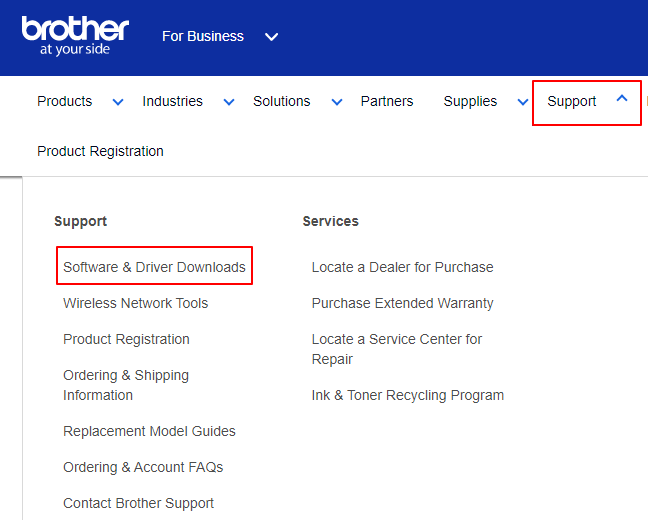
- Перейдите в поле поиска и введите Brother HL-L2320D в строке поиска , затем нажмите клавишу Enter на клавиатуре.
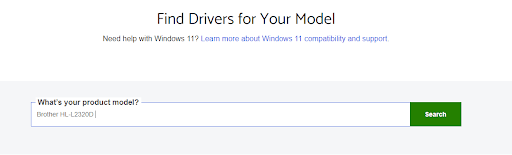
- После этого нажмите ссылку, которая появится на экране вашего компьютера.
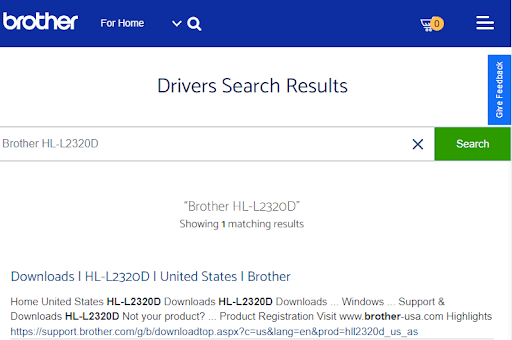
- Выберите правильное семейство и версию ОС.
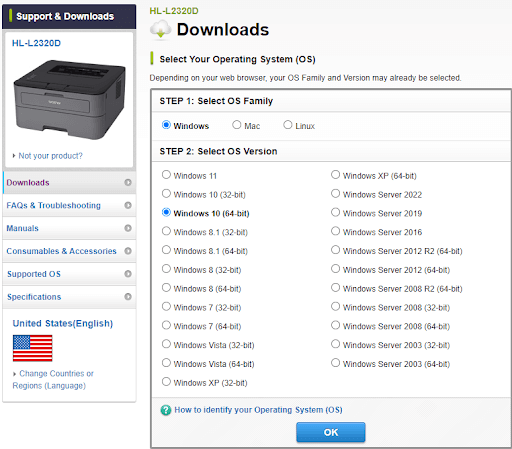
- Теперь нажмите кнопку «ОК» .
- Затем нажмите «Полный пакет драйверов и программного обеспечения» в разделе «Полный пакет программного обеспечения».
- Нажмите кнопку «Принять лицензионное соглашение и загрузить» , чтобы продолжить.
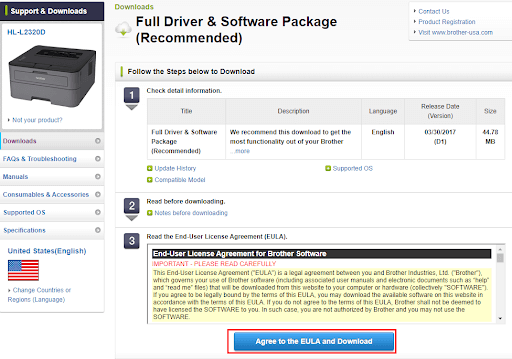
Подождите завершения загрузки. После загрузки дважды щелкните программу установки и следуйте инструкциям на экране, чтобы успешно установить последнюю версию драйвера Brother HL-L2320D на ваш компьютер с Windows 11, 10. Наконец, перезагрузите систему, чтобы применить эти драйверы.
Читайте также: Загрузка и обновление драйвера Brother MFC-L2750DW для Windows 10, 11
Способ 2. Используйте диспетчер устройств для обновления драйвера Brother HL-L2320D.
Все компьютеры с ОС Windows оснащены встроенной утилитой под названием «Диспетчер устройств», позволяющей загружать, устанавливать и обновлять необходимые драйверы. Если быть более точным, вы можете использовать этот инструмент для загрузки драйверов Brother HL-L2320D. Выполните следующие действия:

- Нажмите одновременно клавиши Windows + X на клавиатуре и выберите «Диспетчер устройств» из всех доступных вариантов.
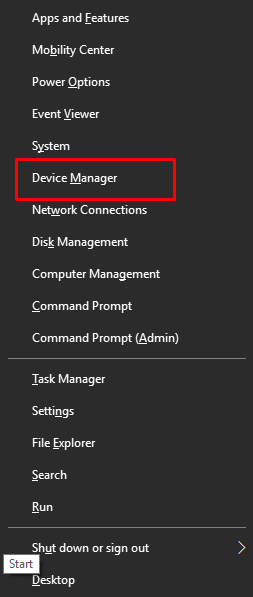
- Теперь найдите и дважды щелкните категорию «Очереди печати» или «Принтеры» , чтобы развернуть ее.
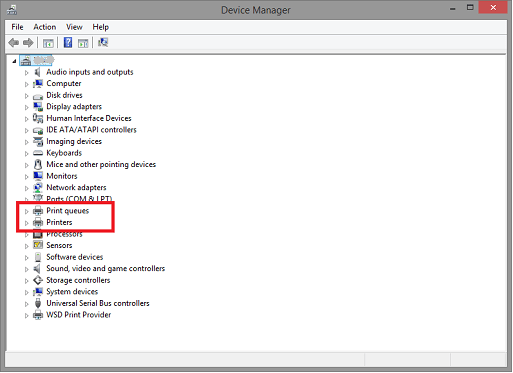
- Щелкните правой кнопкой мыши принтер Brother HL-L2320D и выберите «Обновить драйвер» в списке контекстного меню.

- В следующем запросе выберите параметр «Автоматический поиск обновленного программного обеспечения драйвера» .
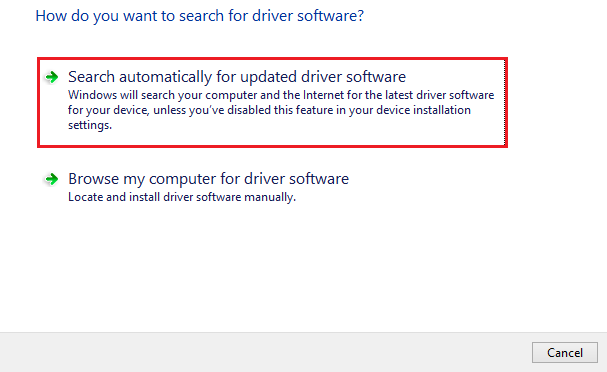
- Теперь подождите, пока Windows найдет, загрузит и установит нужный вам драйвер.
После выполнения вышеуказанных действий перезагрузите компьютер, чтобы новые драйверы вступили в силу.
Читайте также: Загрузка и обновление драйвера Brother DCP-L2520D на ПК с Windows 10, 11
Способ 3. Автоматическое получение последней версии драйвера Brother HL-L2320D с помощью программы обновления драйверов Win Riser (рекомендуется)
Чтобы загрузить, установить и обновить драйвер Brother HL-L2320D, мы рассмотрели множество доступных способов вручную. Эти методы получения драйвера могут показаться простыми. Однако когда пользователи действительно применяют что-то на практике, они осознают степень сложности, которой они действительно обладают. Кроме того, если вы загружаете драйвер вручную, даже одна ошибка может привести к неприятным проблемам, например, к потере способности принтера работать должным образом.
В результате мы всегда рекомендуем автоматически получать и устанавливать обновленные драйверы с помощью лучшего программного обеспечения для обновления драйверов, такого как Win Riser Driver Updater.
Одним щелчком мыши программа Win Riser Driver Updater автоматически загрузит и установит все последние обновления драйверов на ваш ПК с Windows. В дополнение к этому он предлагает множество полезных функций, таких как возможность резервного копирования и восстановления драйверов, увеличенная скорость загрузки драйверов, возможность планировать сканирование и многое другое.
Вы можете использовать приведенные ниже шаги для автоматической загрузки драйвера принтера Brother HL-L2320D с помощью Win Riser Driver Updater.
- Загрузите и установите программу обновления драйверов Win Riser .
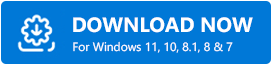
- После установки запустите Win Riser на своем ПК и подождите, пока он просканирует ваше устройство на наличие устаревших драйверов.
- Теперь дождитесь завершения сканирования. После этого нажмите кнопку «Исправить проблемы сейчас» . Это позволит установить все доступные драйверы в один клик.
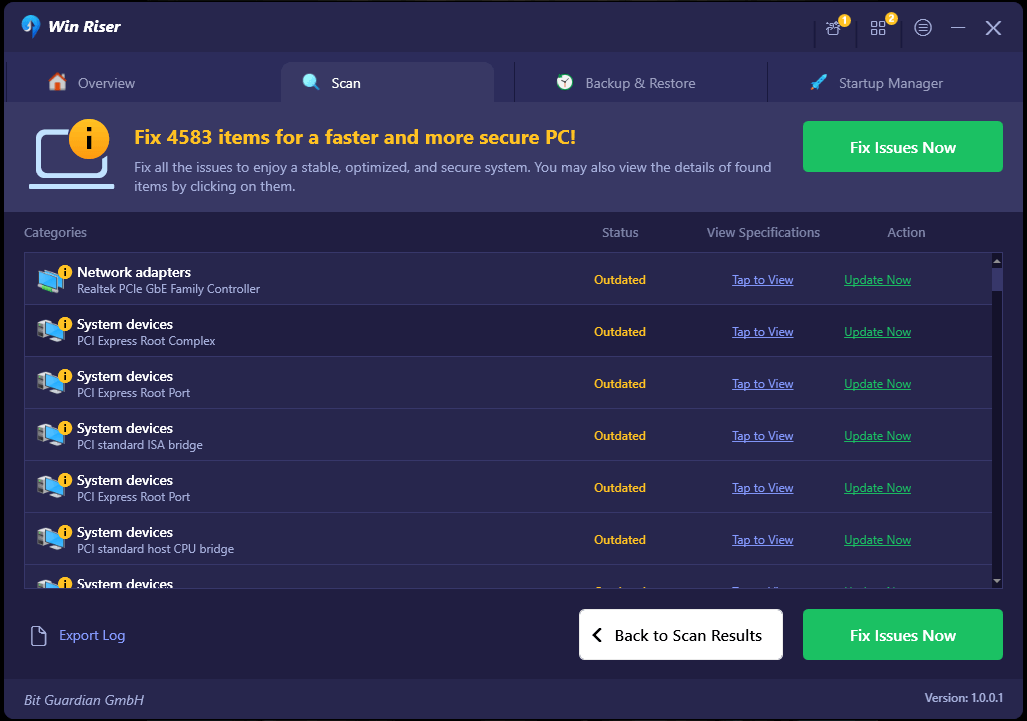
- Наконец, перезагрузите компьютер, чтобы применить новые драйверы.
Читайте также: Загрузка и установка драйвера Brother HL-1110 для Windows 10, 11
Загрузите и обновите драйвер Brother HL-L2320D в Windows 10/11: Готово.
Прочитав этот пост, вы познакомитесь с наиболее эффективными способами загрузки и установки обновления драйвера Brother HL-L2320D для Windows 10/11. Вы вольны выбрать любой подход, который наиболее соответствует вашим требованиям.
Тем не менее, мы настоятельно рекомендуем вам использовать Win Riser Driver Updater для автоматического обновления драйверов, чтобы снизить вероятность ошибок и последующий вред, который они могут нанести вашему компьютеру.
Кроме того, если у вас есть какие-либо вопросы или опасения, связанные с этим делом, вы можете оставить их в области комментариев ниже.
